Первые бета-версии iOS 18 и iPadOS 18 уже доступны для разработчиков. Но если вы хотите опробовать все новые функции (особенно калькулятор на iPad), то можете это сделать на любом совместимом устройстве. В этом гайде подробно расскажу, как установить iOS 18.
Какие iPhone поддерживают iOS 18
- iPhone 15
- iPhone 15 Plus
- iPhone 15 Pro
- iPhone 15 Pro Max
- iPhone 14
- iPhone 14 Plus
- iPhone 14 Pro
- iPhone 14 Pro Max
- iPhone 13
- iPhone 13 mini
- iPhone 13 Pro
- iPhone 13 Pro Max
- iPhone 12
- iPhone 12 mini
- iPhone 12 Pro
- iPhone 12 Pro Max
- iPhone 11
- iPhone 11 Pro
- iPhone 11 Pro Max
- iPhone XS
- iPhone XS Max
- iPhone XR
- iPhone SE 2020
- iPhone 2022
Какие iPad поддерживают iPadOS 18
- iPad Pro (2018 и новее)
- iPad Air (2019 и новее)
- iPad (2019 и новее)
- iPad mini (2019 и новее)
Важно: все изменения вы делаете на свой страх и риск. Бета-версия может работать с ошибками. Обязательно сделайте резервную копию перед обновлением. Сразу отмечу, что новая система может не установиться сразу и потребуется делать все действия повторно.
Как создать резервную копию на устройстве:
- Откройте «Настройки»
- Нажмите на «Apple ID»
- Выберите «iCloud»
- В разделе «Резервная копия» включите переключатель «Резервная копия в iCloud»
- Нажмите на кнопку «Создать резервную копию» и дождитесь завершения процесса
Как создать резервную копию устройства на Windows:
- Подключите ваш iPhone или iPad к компьютеру с помощью провода
- Запустите программу iTunes
- В верхней части программы выберите раздел с вашим устройством
- В разделе «Автоматическое создание копий» выберите «Этот компьютер»
- Нажмите на кнопку «Создать копию сейчас» и дождитесь окончания процесса создания резервной копии
Как создать резервную копию устройства на Mac:
- Подключите ваш iPhone или iPad к компьютеру с помощью провода
- Откройте программу Finder
- В боковом меню выберите свое устройство
- В разделе «Резервные копии» выберите «Создать резервные копии всех данных на этом Mac»
- Нажмите на кнопку «Создать резервную копию сейчас» и дождитесь завершения процесса
Установка iOS 18:
- В «Настройках» перейдите в «Основные» > «Обновление ПО» > «Бета-обновления» и выберите iOS 18 Developer Beta.
- Вернитесь к обновлению ПО и дождитесь появления бета-версии iOS 18 и начала загрузки.
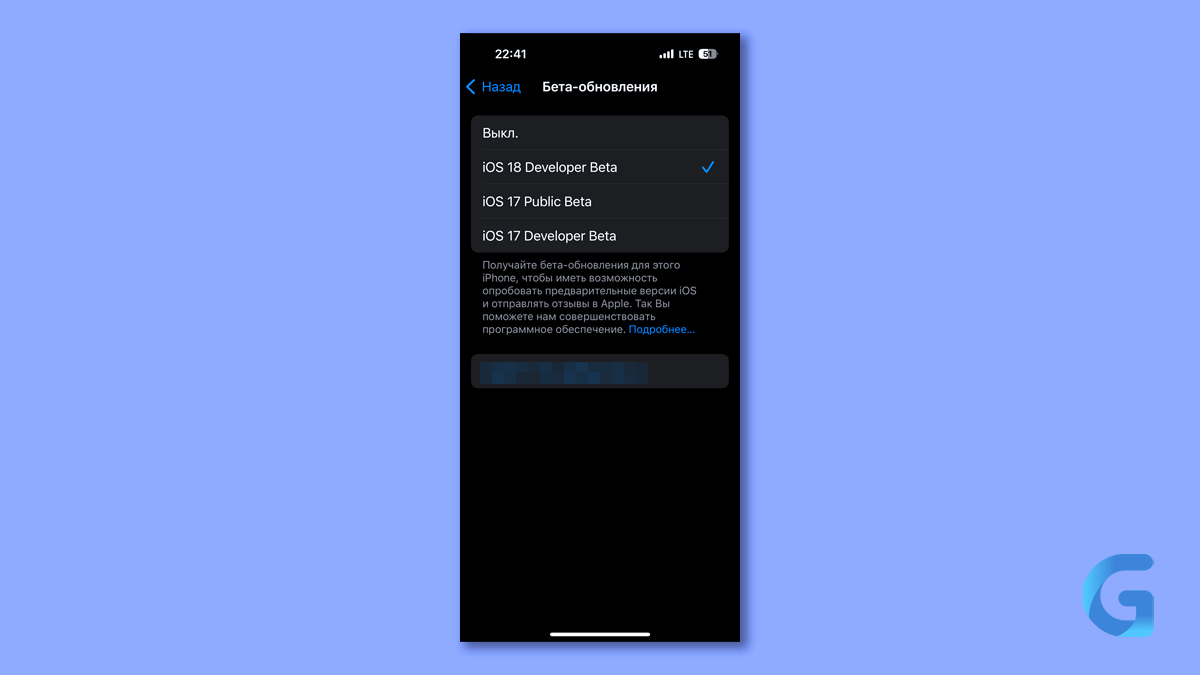
Если у вас не появилась возможность переключиться на бета-версию iOS 18:
- Попробуйте выйти и перезапустить приложение «Настройки».
- Дважды проверьте, используете ли вы iOS 17.5 или более позднюю версию (если нет, вам необходимо обновить ее, прежде чем получить бета-опцию в настройках).
- Попробуйте перезагрузить iPhone.
На этом всё. Удачного апдейта!
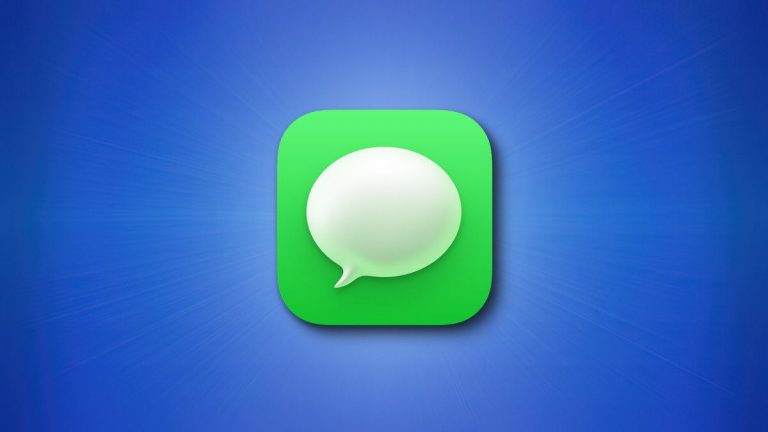


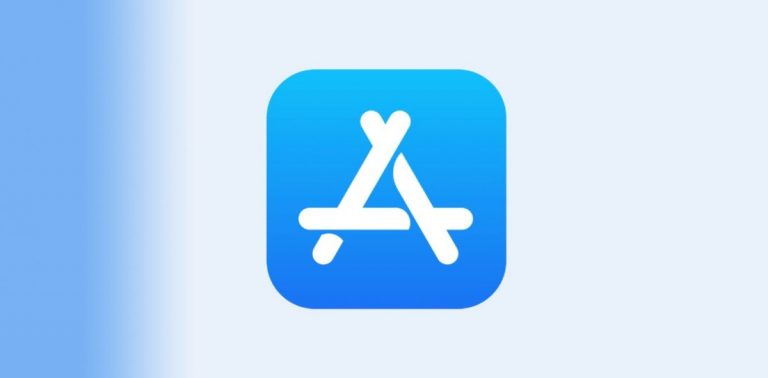
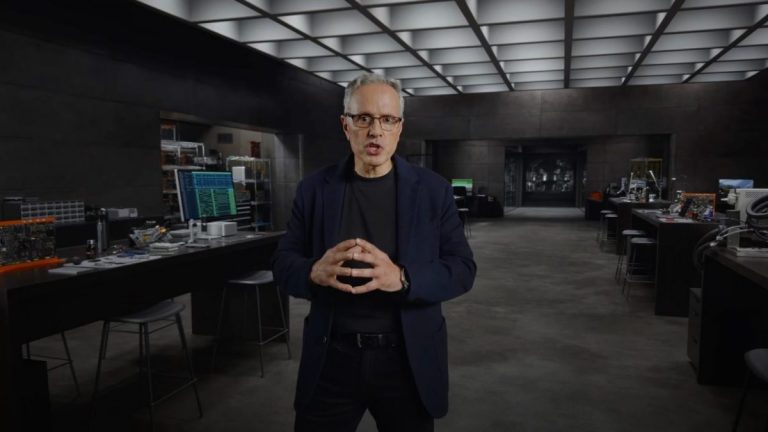


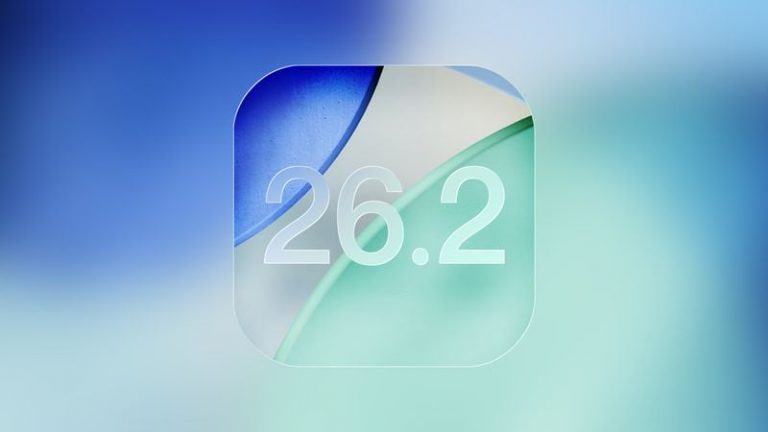


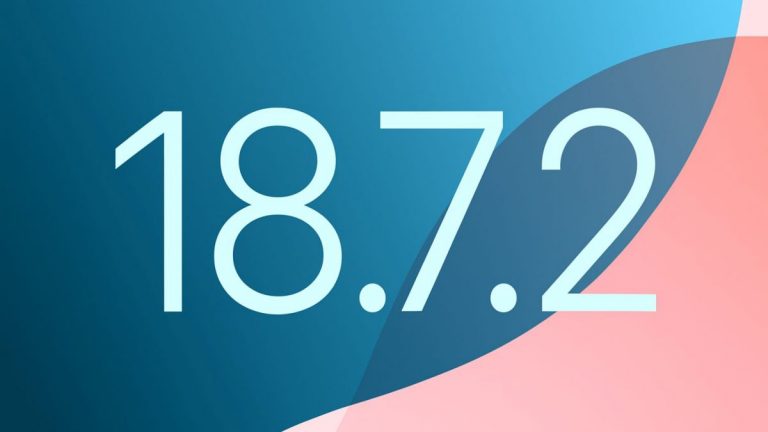
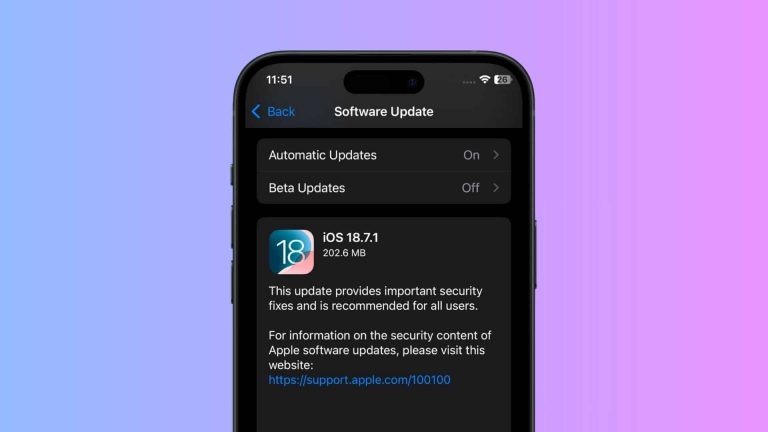
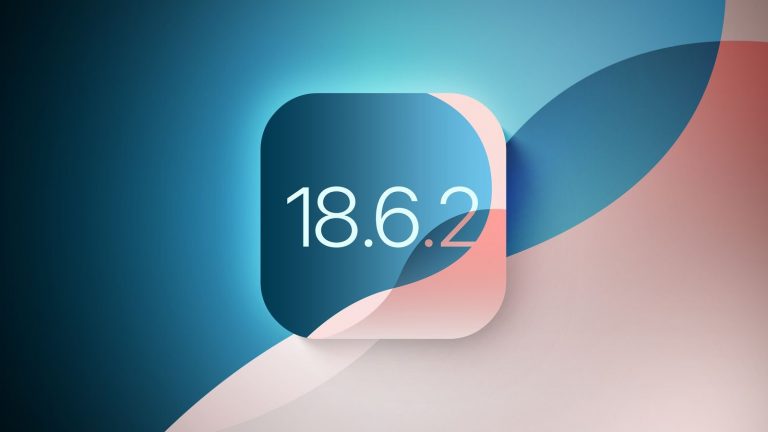






Комментарии в Телеграм